前回は、VSCode、Node.js、yarnの導入までをしました。
今回は、フォルダ構成、初期ファイル配置、babel、webpack、webpack-dev-serverの導入までをします。
ワークスペースの作成
VCだとプロジェクトでしょうか。
ワークスペース全体のフォルダ(例:myproject)を作ります。
フォルダを作ったら、VSCodeを起動し、左ペインから「フォルダーを開く」から開きます。
ファイル->ワークスペースを保存を開き、ワークスペースを保存します。
私はよくわからないので、作ったmyprojectフォルダ内に、プロジェクト名(myproject)でワークスペースファイルを保存しました。(myproject.code-workspace)
ワークスペースの初期設定(package.jsonの作成)
F1キーでクイックオープンからYarn: Initialize Yarn Packageを実行します。
色々入力を聞かれますが、すべてEnterでOKです。
以下のようなフォルダ構成になりました。
package.jsonはVCでのプロジェクトファイルのような感じですかね。
myproject
├myproject.code-workspace
└package.json
フォルダ構成
以下のようなフォルダを作っておきます。
参考:https://saitoxu.io/2017/03/20/es6-tutorial.html
myproject
├dist
├lib
├src
├myproject.code-workspace
└package.json
distがwebで実行用、libがnodeで実行用、srcはソースコードになっています。
こんな使い方をする人はいないようですが、あちこち調べているうちにこうなりました。
JavaScript初心者の私には意外と便利だったりします。
srcでコードを書き、babelでトランスパイルしたものをlibに出し、nodeで実行します。
ブラウザなしで動作確認できます。(console.log()も出力してくれます)
ただし、windowやdocument(DOM)はないため、動作しないっぽいです。
window
ブラウザを通して実行する場合には、webpack + babelでトランスパイルしたものをdistに出し、webpack-dev-serverでhtmlから読みながら動作させ、逐次修正できるようです(まだ、やっていません)。
windowやdocument(DOM)の動作はこちらで確認ですね。
VSCodeでデバッグするにはsource-map(VCでのシンボルファイルだと思う)が必要で、これはwebpackのオプションで作成します(詳細は別途)。
index.htmlの作成
ブラウザを通して確認する場合の、index.htmlをdistに作成します。
Bundle(コンパイル)後のファイルはmain.jsとします。
distにできたmain.jsを参照して動作するイメージです。
<!DOCTYPE html>
<html>
<head>
<meta charset="utf-8">
</head>
<body>
<script src="main.js"></script>
</body>
</html>
index.html内のscript呼び出しは、とりあえず最低限にしておきます。
dllmainっぽいです。
動作確認用にmain.jsを追加します。
distにファイルを新規作成し、以下を記載します。
window.document.write("Hello JS World!");
この状態で、index.htmlをブラウザで開くと、「Hello JS World!」と表示されています。
VSCodeのmarketplaceで、View in Browserをインストールしておくと、index.htmlファイルを右クリックし「View in Browser」からブラウザ表示できます!
myproject
├dist
│ ├index.html
│ └main.js
├lib
├src
├myproject.code-workspace
└package.json
babelのインストール
トランスパイル(ソースコードの.jsからいろいろなブラウザで実行できるような.jsにコンパイル)用のbabelをインストールします。
Webアプリ界隈は規格・仕様の変更が非常に速いため、いちいちそれ向けのコードを書いていられません。
このあたりを吸収してくれるのがbabelのようです。
F1キーでクイックオープンから、Yarn: Add and Save dev. Dependencyを実行します。
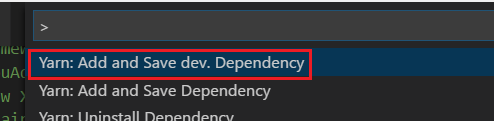
babel-cli babel-core babel-loader babel-preset-envをインストールします。
参考:https://qiita.com/y-temp4/items/9be4b041565a4bb24dab
参考:https://babeljs.io/docs/usage/cli/
インストールすると、以下のように変わります。
- rootディレクトリにnode_modulesが追加され、この中にモジュールが保存されている
- rootディレクトリにyarn.lockが追加されている。
- package.jsonにdevDependenciesが追加され、インストールしたモジュール名とバージョンが書かれている
"devDependencies": {
"babel-cli": "^6.26.0",
"babel-core": "^6.26.0",
"babel-loader": "^7.1.4",
"babel-preset-env": "^1.6.1"
}
次に.babelrcを作成します。
rootフォルダにファイルを新規作成し、ファイル名を.babelrcとします。
内容は以下を記載して保存します。
{
"presets": [
["env", {"modules": false}]
]
}
{"modules": false}にしないと、WebpackのTreeShake機能が有効にならないようです。
https://ics.media/entry/16028
package.jsonに2点追記します。
1.mainにindex.jsを追記します。(すでにあれば不要です)
2.scriptsにbuildを追記します。(scripts内にtestがすでにあると思います)
scriptsに追加したコマンドはターミナルから、yarn run コマンドで実行できるようになります。
ここでは、'yarn run build'になります。
"main": "index.js",
"scripts": {
"test": "echo \"Error: no test specified\" && exit 1",
"build": "babel src -d lib"
},
srcにindex.jsを作成します。
console.log("Hello World");
ターミナルからyarn run buildします。
問題なければ、libフォルダにindex.jsが生成されます。
node lib/index.jsを実行します。
ターミナルに「Hello World!」と表示されます。
myproject
├dist
│ ├index.html
│ └main.js
├lib
│ └index.js
├node_modules
│ └省略
├src
│ └index.js
├.babelrc
├myproject.code-workspace
├package.json
├yarn-error.log
└yarn.lock
yarn-error.logはエラーが発生するとできます。
webpackのインストール
色々なモジュール(.js)やCSS等から構成されるもろもろを1つの.jsにまとめる(バンドルする)ツールのようです。
VCだと、DLLやiniを個別に分割せず、1つのEXEにする感じだと思います。
F1キーでクイックオープンから、Yarn: Add and Save dev. Dependencyを実行します。
webpack webpack-cliをインストールします。
インストールすると、package.jsonのdevDependenciesに、インストールしたモジュール名とバージョンが書かれます。
"devDependencies": {
"babel-cli": "^6.26.0",
"babel-core": "^6.26.0",
"babel-loader": "^7.1.4",
"babel-preset-env": "^1.6.1",
"webpack": "^4.5.0",
"webpack-cli": "^2.0.14",
}
webpackの設定ファイルwebpack.config.jsを作成します。
root以下に新規ファイルを作成します。
参考:https://qiita.com/one-kelvin/items/b810aafb6b5ef90789a3
const path = require('path');
module.exports = {
entry: __dirname + "/src/index.js",
output: {
path: path.resolve(__dirname, 'dist'),
filename: 'main.js'
},
module: {
rules: [
{
test: /\.js$/,
exclude: /node_modules/,
loader: "babel-loader"
}
]
}
};
webpack + babelで実際にトランスパイルしてみます。
ターミナルでyarn run webpackを実行します。
成功すると、dist/main.jsが変わっていることがわかります。
dist/index.htmlをブラウザで開くと、何も表示されていませんが、F12キー等で開発者向けウインドウを開き、表示をコンソールにし、ページのリロードをすると、「Hello World」が出力されます。
myproject
├dist
│ ├index.html
│ └main.js
├lib
│ └index.js
├node_modules
│ └省略
├src
│ └index.js
├.babelrc
├myproject.code-workspace
├package.json
├webpack.config.js
├yarn-error.log
└yarn.lock
webpack-dev-serverをインストールする
ブラウザで動作確認するときに、.jsを変更し、webpackでトランスパイルし、ブラウザを開きなおす、ことを毎回するのは非常に面倒です。
そこで、webpackのwatch機能を使って、ファイルを監視し、変更があればトランスパイルし直し、これを開発用サーバー上で更新する、ような仕組みのwebpack-dev-serverを使います。
F1キーでクイックオープンから、Yarn: Add and Save dev. Dependencyを実行します。
webpack-dev-serverをインストールします。
インストールすると、package.jsonのdevDependenciesに、インストールしたモジュール名とバージョンが書かれます。
"devDependencies": {
"babel-cli": "^6.26.0",
"babel-core": "^6.26.0",
"babel-loader": "^7.1.4",
"babel-preset-env": "^1.6.1",
"webpack": "^4.5.0",
"webpack-cli": "^2.0.14",
"webpack-dev-server": "^3.1.1"
}
webpack.config.jsにdevServerの設定、hotのPlugin設定、modeの設定を追加します。
追加後は以下のようになります。
const path = require('path');
const webpack = require('webpack');
module.exports = {
entry: __dirname + "/src/index.js",
mode: 'development',
output: {
path: path.resolve(__dirname, 'dist'),
filename: 'main.js'
},
devServer: {
contentBase: 'dist',
open: true,
historyApiFallback: true,
port: 8081,
inline: true,
hot: true
},
plugins : [
new webpack.HotModuleReplacementPlugin()
],
module: {
rules: [
{
test: /\.js$/,
exclude: /node_modules/,
loader: "babel-loader"
}
]
}
};
},
ターミナルからyarn run webpack-dev-serverで実行します。
ブラウザでlocalhost:8081を開いたら、F12キー等で開発者向けウインドウを開き、表示をコンソールにし、ページのリロードをすると、「Hello World」が出力されます。
その状態で、src/index.jsをconsole.log("Hello JS World");に変更します。
そうすると、ブラウザのコンソールに「Hello JS World」が表示されます。
Debug環境の構築
本筋とずれてきたので、Win10 + VSCode + webpack-dev-serverでのデバッグ環境は省略。
ざっくりとやること。
- webpack.config.jsへの追加
- 新規 devtool: 'source-map'
- 追加 pluginsにnew webpack.LoaderOptionsPlugin({ debug: true})
- package.jsonに以下
- 追加 scriptsに"start" : "webpack-dev-server -d"
- launch.json作成と設定
- 参考サイト:https://qiita.com/tochi_ondy/items/6b357731916a3dedaa4d
- localhostのポートはwebpack.config.jsのdevServerのportにします。
- 参考サイト:https://qiita.com/tochi_ondy/items/6b357731916a3dedaa4d
今回はここまでです。
またしても、NEM Libraryにたどり着きませんでした。。。
次回はNEM Libraryのインストールからです。
NEMトランザクションのメッセージでHello Worldを送り、それをHTMLに表示したいと思います。
JavaScript初心者がNEM Library使ってWebアプリを作りたい、から環境構築した(その1)
JavaScript初心者がNEM Library使ってWebアプリを作りたい、から環境構築した(その2)
JavaScript初心者がNEM Library使ってWebアプリを作りたい、から環境構築した(その3)
変更履歴
2018/05/10 .babelrcの記載を修正、リンク先を追加